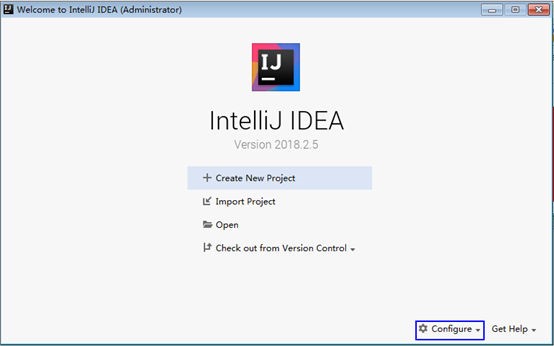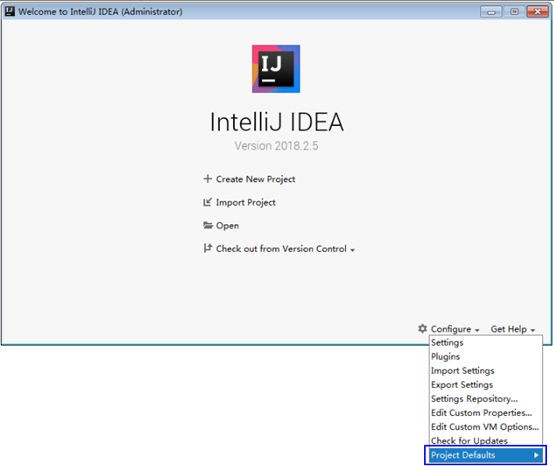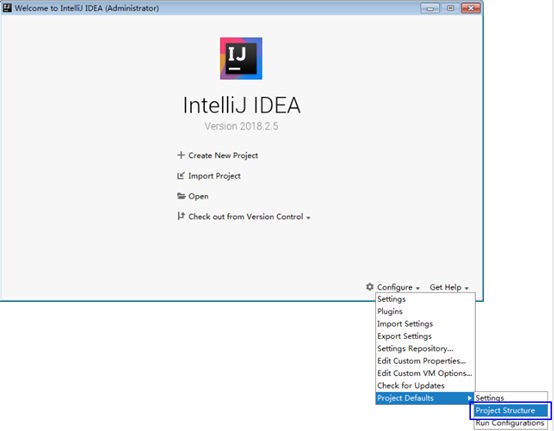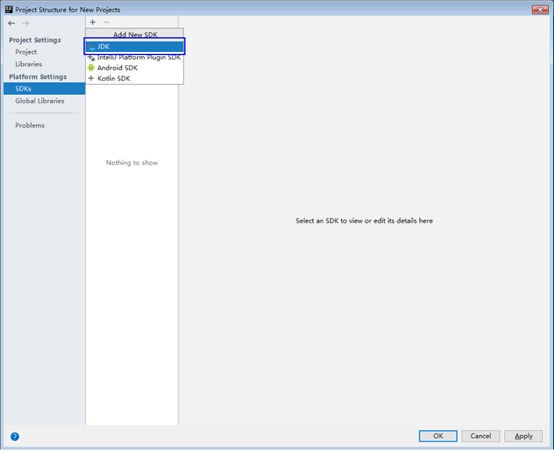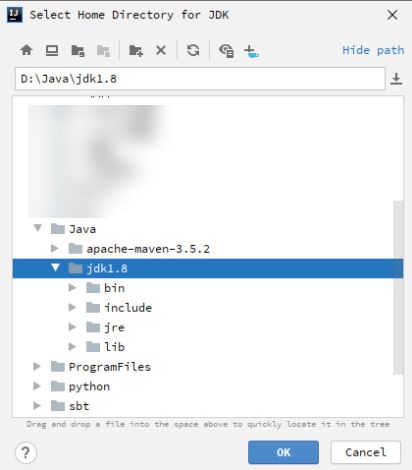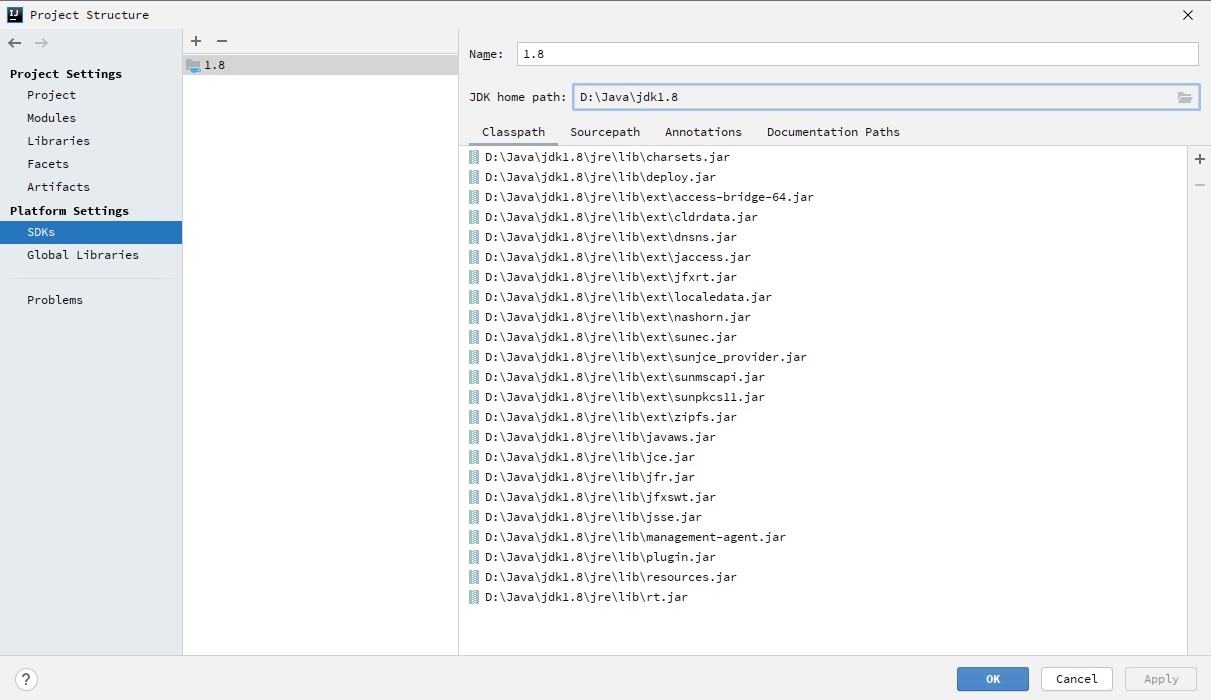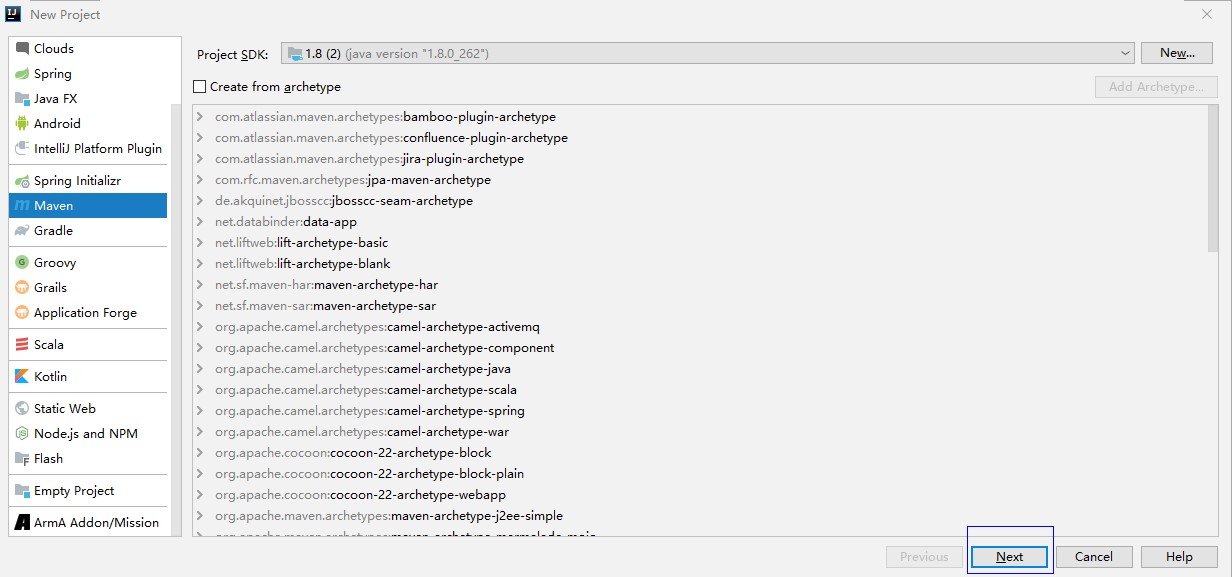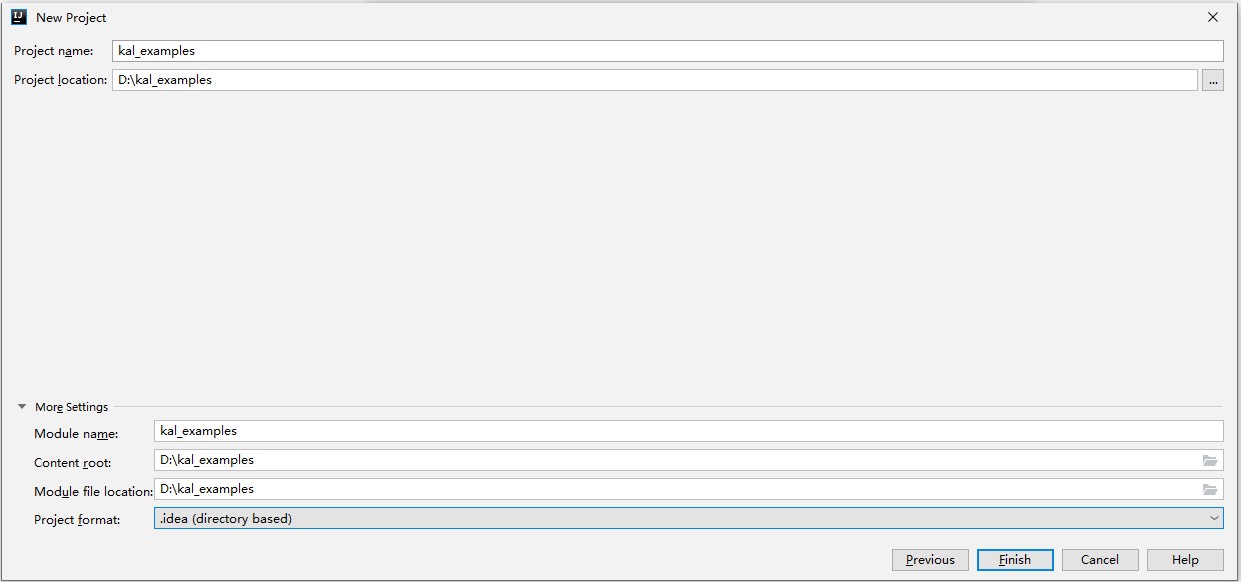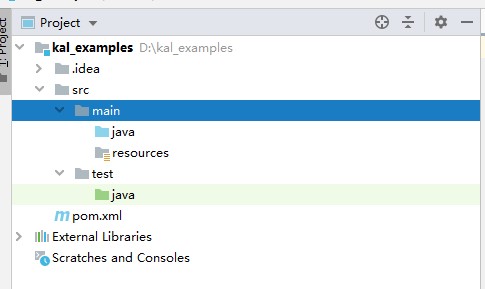新建开发工程环境主要分为三步,配置JDK、安装Scala插件以及新建工程。

- 安装IntelliJ IDEA和JDK工具后,在IntelliJ IDEA中配置JDK。
- 使用Scala开发环境,需要在IntelliJ IDEA中安装Scala插件。
- 在“Configure”下拉菜单中,单击“Plugins”。
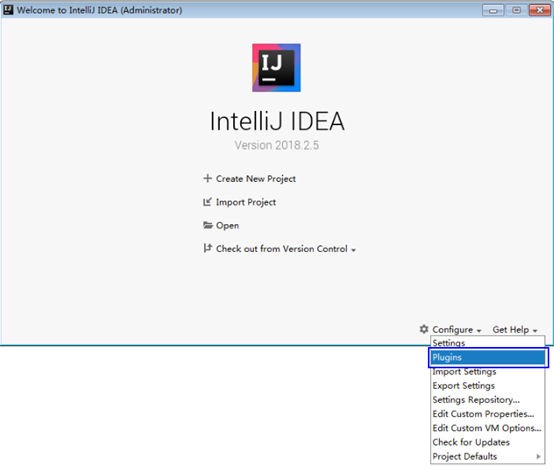
- 在“Plugins”页面,搜索“scala”,选择“Scala”,单击“OK”,完成安装。
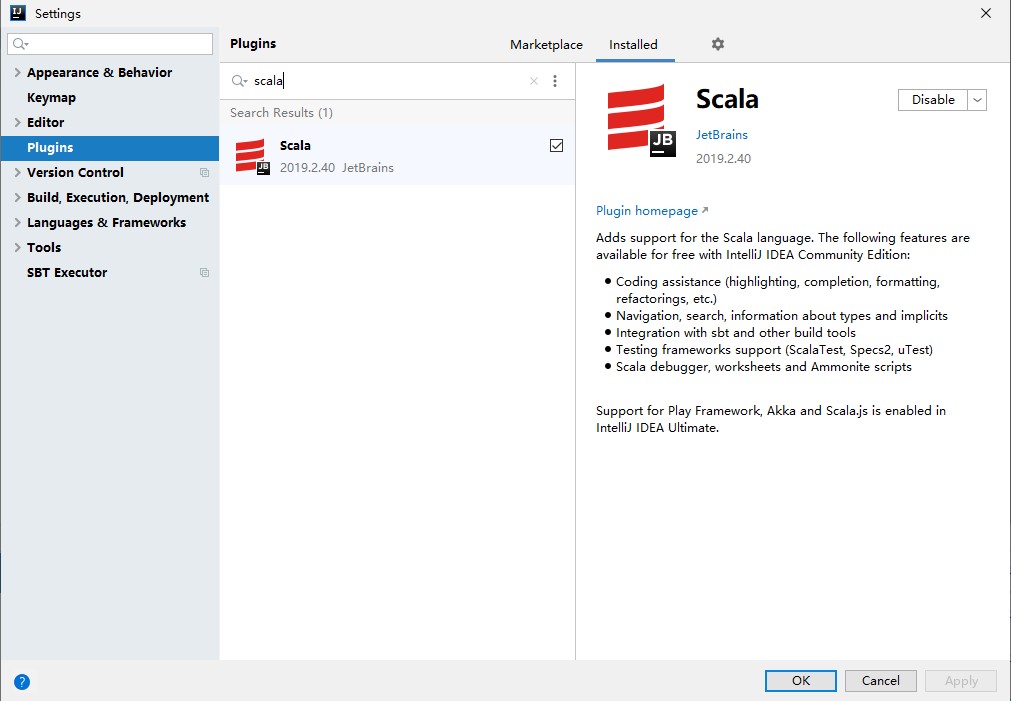
- 在“Configure”下拉菜单中,单击“Plugins”。
- 安装Scala插件后,在IntelliJ IDEA中配置Maven。
- 在“Configure”下拉菜单中,单击“Settings”。
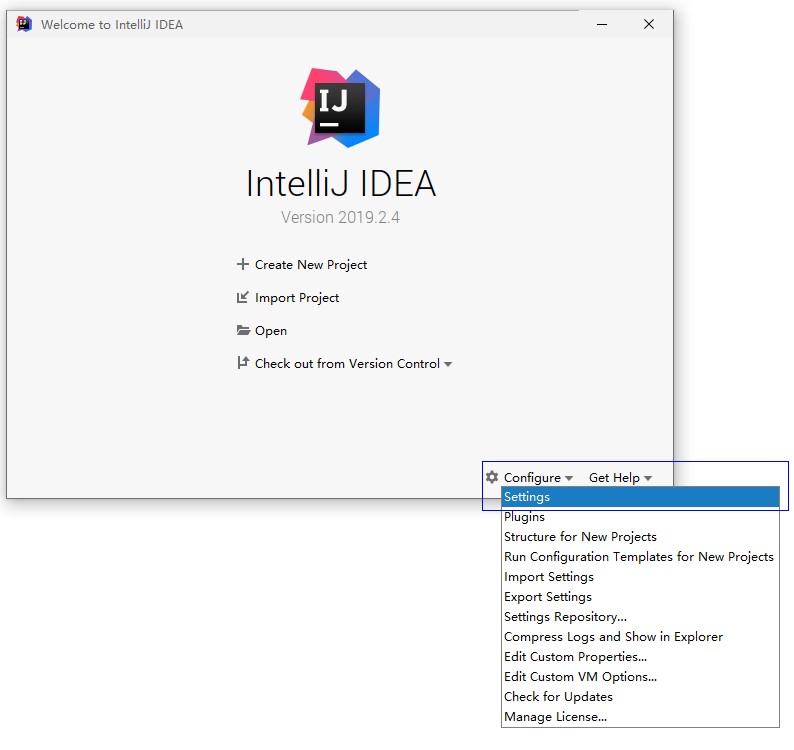
- 在搜索栏中输入“maven”,在左侧菜单栏中选择“Maven”,并在右侧“Maven home directory”添加本地Maven所在目录,单击“OK”。
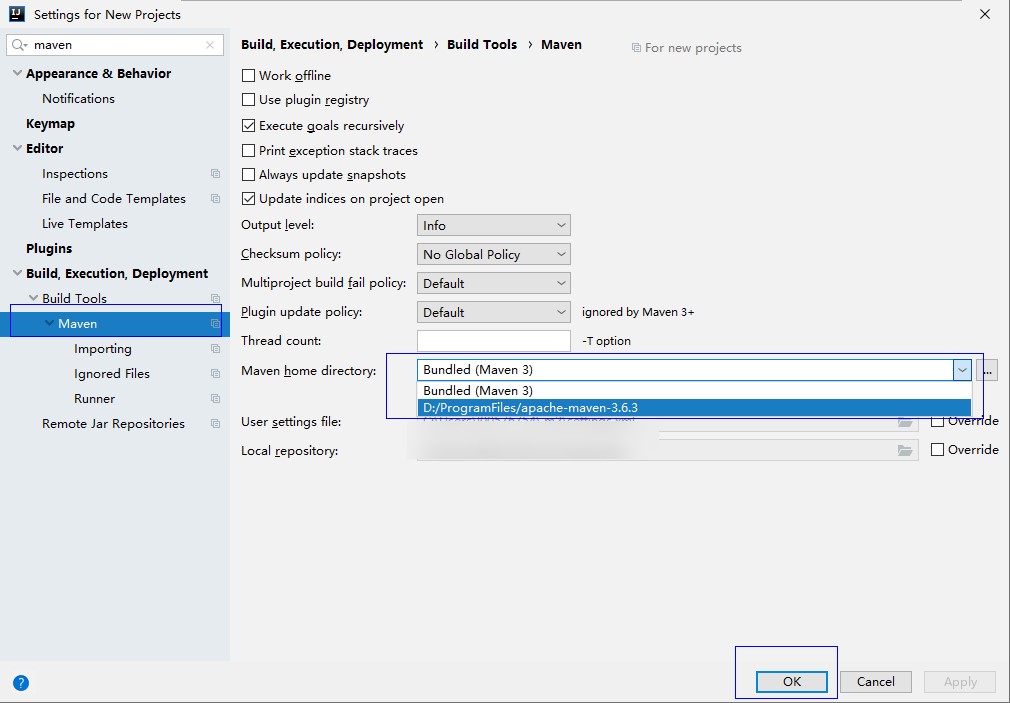
- 在“Configure”下拉菜单中,单击“Settings”。
- 新建工程。